Deixe-nos aprender como recuperar sua música no Apple Music
Se você comprou um novo iPhone, ou caso tenha renovado sua assinatura do Apple Music, é necessário que você saiba como recuperar todas as suas músicas no Apple Music, isso é para garantir que você seja capaz de resolver o dilema caso a música do Apple Music não apareça.
Se você está ouvindo a música que realmente queria, pode ser realmente decepcionante se o conteúdo da biblioteca desaparecer repentinamente. Você pode entrar em pânico e pensar em maneiras de recuperar todas as suas músicas no Apple Music, e o melhor é que estamos aqui para ajudá-lo.
Neste artigo, estamos prestes a revelar as possíveis razões pelas quais as músicas do Apple Music desapareceram repentinamente. E, como dissemos, também vamos descobrir possíveis soluções para recuperar todas as suas músicas no Apple Music.
Conteúdo do Artigo Parte 1. Oh não! Minha biblioteca de música da Apple se foi!Parte 2. Como podemos restaurar a biblioteca de músicas da Apple em um iPhone?Parte 3. Para Resumir Tudo
Parte 1. Oh não! Minha biblioteca de música da Apple se foi!
Pode haver vários motivos pelos quais seu Apple Music está ausente. Um dos motivos mais comuns pode ser que você acabou de renovar seu Assinatura Apple Music e você pode ter inserido os dados errados ou ter feito algumas etapas incorretas para renová-lo. E também é do conhecimento de muitos assinantes do Apple Music que quando seu A assinatura do Apple Music foi cancelada ou você não renovou em 30 dias, todas as músicas que você baixou na biblioteca do Apple Music desaparecerão. No entanto, existem maneiras de verificar isso, aqui estão as etapas que você deve seguir”
- Vá para Configurações no seu iPhone.
- Vá para o seu nome e verifique a seção Assinaturas para verificar a validade da sua assinatura do Apple Music.
- Caso não consiga ver essa opção, vá para iTunes e App Store e toque em seu ID Apple.
- Escolha Exibir ID da Apple e, em seguida, a opção Entrar e, em seguida, role para baixo até ver Assinatura no final.
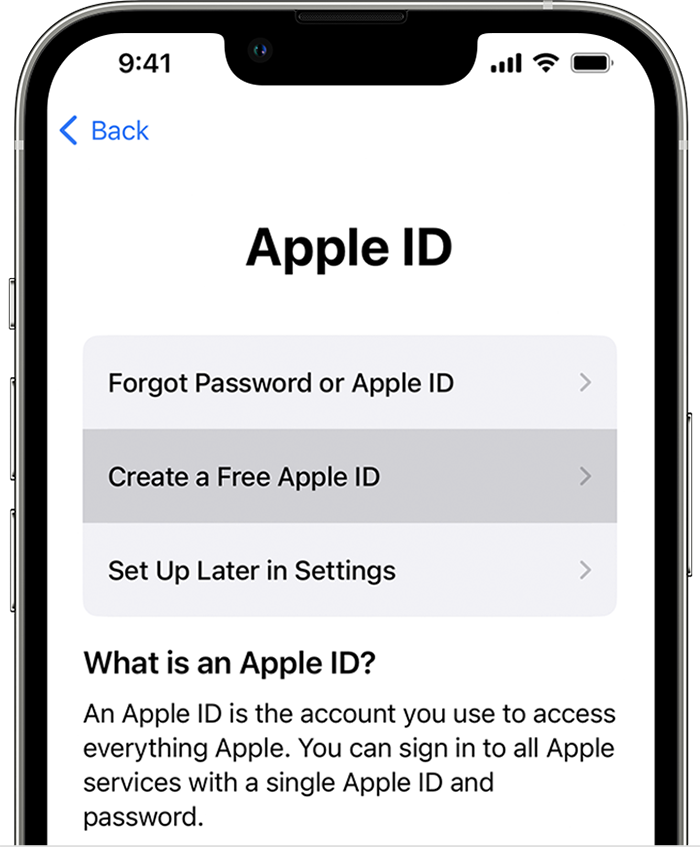
Outra causa possível são as configurações de sincronização que você possui. É necessário que você habilite a sincronização de músicas para poder acessá-las pelo seu dispositivo. Para fazê-lo, você pode:
- Vá para as configurações do dispositivo que você está usando.
- Vá para a opção Música.
- E então você deve ativar a opção Sincronizar biblioteca.
Também é possível que o iOS do iPhone que você está usando não seja o atualizado. É obrigatório sempre verificar se o dispositivo que você está usando tem instalado a última versão do iOS. E, claro, você também deve se certificar de que possui a versão mais recente do iTunes.
Caso esses métodos sobre como recuperar todas as suas músicas no Apple Music não sejam eficazes, ainda há uma maneira de tentar fazer isso, podemos tentar restaurar toda a biblioteca do Apple Music e os métodos serão discutidos no próxima parte do nosso artigo.
Parte 2. Como podemos restaurar a biblioteca de músicas da Apple em um iPhone?
É possível que as soluções que fornecemos acima sobre como recuperar todas as suas músicas no Apple Music não sejam eficazes; você ainda pode tentar restaurar toda a biblioteca, se desejar. As etapas e guias sobre como fazer isso são bastante simples, portanto, não pode haver dilemas possíveis se for isso que você tentar fazer.
Restaurar sua música da Apple no seu iPhone
- Desbloqueie seu iPhone e vá para Configurações.
- Vá para a seção de música.
- Quando estiver na coluna da biblioteca, você poderá ver a opção da biblioteca do iCloud Music. Caso a opção já esteja Ativada, tente ativá-la e, em seguida, Desativar e novamente Ativá-la.
- Caso você veja um prompt perguntando se deseja ativar o Apple Music ou não, toque na opção Mesclar.
Caso a referida solução ainda não seja eficaz, você pode tentar restaurar o Apple Music no seu PC, vamos discutir mais à medida que avançamos no artigo.
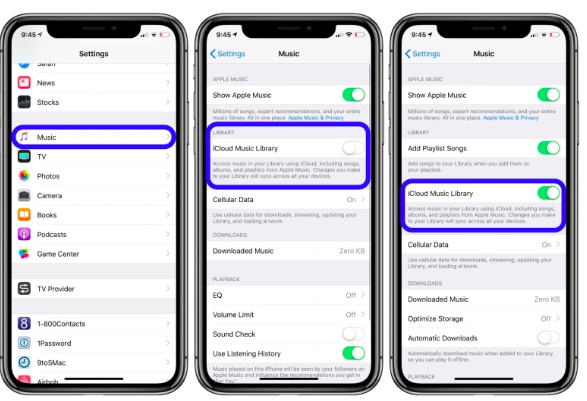
Restaurar sua música da Apple no seu PC
É possível que você ainda encontre dilemas para recuperar todas as suas músicas no Apple Music, o que você deve procurar é a solução mais definida para que isso não aconteça novamente. Se você adora o Apple Music e não quer que todas as suas músicas baixadas desapareçam em um piscar de olhos, isso pode finalmente resolver seu problema.
Aqui, estamos prestes a usar uma ferramenta que o ajudará a transferir suas músicas do PC para o iPhone diretamente. Este método é eficiente no caso de você ter muitas músicas no seu PC ou músicas que você adora no Apple Music e que deseja curtir usando o seu iPhone. Esta ferramenta é conhecida como TunesFun Conversor de música da Apple.
Quais são as vantagens de usar o TunesFun Conversor de música da Apple?
Como estamos procurando métodos para recuperar todas as suas músicas no Apple Music, vamos saber como acessar melhor as músicas em nossos dispositivos. Estamos aqui para apresentar a você algumas das vantagens mais notáveis de usar o TunesFun Conversor de música da Apple.
- As faixas do Apple Music são protegidas por criptografia DRM, com a ajuda do TunesFun Apple Music Converter, você pode remover este DRM, pois as músicas que você vai baixar são apenas para seu próprio uso.
- TunesFun O Apple Music Converter converte seus arquivos de música em vários formatos de arquivo, como MP3, MP4, WAV, AIFF, AAC e muito mais.
- Este conversor profissional também ajudará você a economizar tempo e esforço, pode converter seus arquivos de música a uma taxa de conversão mais rápida em comparação com os conversores básicos do mercado e também pode ajudar você a economizar dinheiro. Depois de experimentar este conversor profissional, você não precisa permanecer inscrito em sites de streaming de música online como o Apple Music.
- Mesmo quando o processo de conversão for rápido, a qualidade dos arquivos de música não será comprometida. Você ainda pode aproveitar cem por cento da mesma qualidade do arquivo original dos arquivos de música após o processo de conversão. Você ainda consegue manter dados importantes, como tags de identificação e metadados.
- A interface do TunesFun O Apple Music Converter também é simples e fácil de entender. Você não precisa se preocupar se for iniciante no uso da ferramenta, as etapas são fáceis de seguir e até mesmo quem acabou de começar a usar o aplicativo pode se identificar com certeza.
Vamos conhecer os passos de como usar o TunesFun Apple Music Converter e veja como ele pode ajudar a descobrir como recuperar todas as suas músicas no Apple Music.
Passo 1. Para começar, é necessário baixar e instalar o TunesFun Apple Music Converter no seu computador. Uma vez instalado, abra a ferramenta e comece a adicionar todos os arquivos que precisamos converter. Escolha a guia Adicionar arquivos, use o método de arrastar e soltar ou copie os URLs dos arquivos de música, caso deseje.

Passo 2. Em seguida, selecione o formato dos arquivos que você precisa ter. Você pode escolher entre os formatos dos arquivos que a ferramenta profissional oferece. Então você também deve criar uma pasta onde todos os arquivos convertidos serão salvos. Você pode renomear a pasta com base em suas próprias preferências ou pode usar nomes padrão, como o título das músicas, o nome do álbum ou os gêneros dos arquivos de música.

Etapa 3. Vá e clique no botão Converter, em apenas alguns minutos você poderá ver todos os arquivos convertidos e usá-los de acordo com suas necessidades. Você também pode ver o status da conversão na interface principal da ferramenta, caso queira monitorá-la.

Parte 3. Para Resumir Tudo
Pode haver várias maneiras de recuperar todas as suas músicas no Apple Music. Alguns deles são os que discutimos acima, e ainda há alguns que podem ser encontrados enquanto você navega na web para procurá-los. Todos os métodos discutidos são bastante fáceis de seguir e fazer, mas não há nada mais conveniente do que usar a ferramenta mais confiável chamada TunesFun Apple Music Converter, que pode nos ajudar a acessar facilmente todas as músicas que amamos e queremos a qualquer momento que seja conveniente para nós.
Deixe um comentário